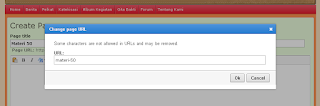Kali ini saya mau berbagi cara "Membuat Sub Page" di Groupspaces. Groupspaces dengan simbol gambar di sebelah kiri adalah sarana tepat untuk membuat dan mengelola group dan blog Saudara secara online. Tampilannya cantik, sederhana dan penuh dengan fitur yang menarik.
Apakah "Sub Page" itu? Page artinya halaman. Jadi Sub Page berarti bagian-bagian dari sebuah halaman utama. Di group-group online lainnya biasanya digunakan dengan nama "menu dan sub menu". Tampilannya seperti ini :
Langsung aja ya keburu lupa nanti, langkah-langkahnya sebagai berikut :
Pertama, kita langsung menuju ke Udah tahu belum alamatnya? kalau belum nih alamatnya : http://groupspaces.com . Atau supaya cepet langsung aja deh klik di sini nah kalau sudah sampai, kita menuju langkah berikutnya.
Udah tahu belum alamatnya? kalau belum nih alamatnya : http://groupspaces.com . Atau supaya cepet langsung aja deh klik di sini nah kalau sudah sampai, kita menuju langkah berikutnya.
 Udah tahu belum alamatnya? kalau belum nih alamatnya : http://groupspaces.com . Atau supaya cepet langsung aja deh klik di sini nah kalau sudah sampai, kita menuju langkah berikutnya.
Udah tahu belum alamatnya? kalau belum nih alamatnya : http://groupspaces.com . Atau supaya cepet langsung aja deh klik di sini nah kalau sudah sampai, kita menuju langkah berikutnya.
Kedua, Bagi yang belum pernah mendaftar (registrasi) berarti harus mendaftar dulu. Nah kalau sudah mendaftar bisa langsung Login.
Ketiga, setelah login nanti akan muncul tampilan seperti di bawah ini, lalu klik aja "manage this group" (di header sebelah kiri atas)
lalu pilih dan klik "website"
setelah di klik menu "website" maka akan muncul tampilan sebagai berikut :
Keempat, sekarang mulai membuat Sub Page-nya dengan meng-klik "+ Creator Page" (warna hijau, kiri atas), selanjutnya akan muncul tampilan sebagai berikut :
lalu buat Judul Sub Page-nya : ketik misalnya : Materi 50, lalu akan muncul tampilan sebagai berikut :
Karena yang mau dibuat adalah "sub page" bukan "page" utama atau "page" yang berdiri sendiri tetapi "page" yang akan menjadi bagian dari "page" tertentu lainnya, maka lakukan dulu perubahan alamat atau url-nya, yaitu dengan meng-klik "change" maka akan muncul tampilan sebagai berikut :
lalu menu "change page url" ketik di depan "sub page" yaitu yang mau dijadikan "page parent" (halaman utama-nya), misalnya karena "katekisasi" akan dijadikan "page parent"-nya, maka "katekisasi" harus diletakkan di depan "materi 50". Sehingga akan ditulis demikian : katekisasi/materi-50, lalu klik ok.
Selanjutnya akan muncul tampilan sebagai berikut. Masukkan atau tulis isi atau content materi yang akan dijadikan isi sub halaman tersebut. Jika tidak ingin ada tampilan link di side menu, hilangkan saja cek list di kiri bawah. Selanjutnya klik "save",
Selanjutnya akan muncul tampilan seperti berikutnya yang menunjukkan bahwa anda telah berhasil membuat "Sub Page", seperti di bawah ini :
Sampai di sini penyampaian cara membuat "sub page" di Groupspaces. Semoga bermanfaat.